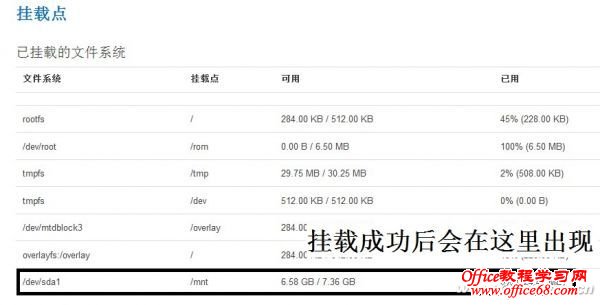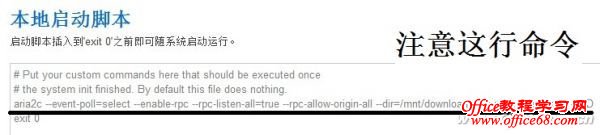|
二、配置软件实现共享和脱机下载 1. 设置挂载,实现网络共享 Step1. 先将U盘/移动硬盘格式化成NTFS的格式,再将格式化好的存储体插到703n的USB口上。为方便挂载,建议大家把U盘/移动硬盘分成一个区。这里要提醒大家注意,703n自带的电源是5V/1A的,而移动硬盘的需电量较大,建议外接电源给移动硬盘供电。 Step2. 在路由器的管理界面中,点击“系统→挂载点→修改”;在界面中勾上启用挂载项,在挂载点中改为/mnt;将文件系统改为“自定义”,在其中输入ntfs-3g。最后再点击“保存&应用”。 Step3. 等待刷新完成后,点击“系统→挂载点”,在已挂载的文件系统的最后一项应该可以看到刚才的插入到USB的U盘或者移动硬盘。如果没有看到请重启一次路由即可(图4)。
图4 Step4. 在路由器的管理界面中,点击“服务→网络共享”。在“共享目录”一栏,名称改为download,目录改为/mnt,把只读的勾去掉,把允许匿名用户的勾勾上,在新文件权限和新目录权限都输入0777。点击“保存&应用”(图5)。
图5 Step5. 关闭路由器的管理界面,双击“我的电脑”,在地址栏中输入\\192.168.1.1,就可以看到刚才设置的共享文件夹,默认的是Openwrt,双击就可以进去,也可以向其中传送文件。 Step6. 以上五步就可以实现了网络共享,接下来可以在我的电脑中添加网络位置。以下以win7为例。在我的电脑中的空白处右击,在出现的对话框中选择“添加一个网络位置”,按提示走。在指定网站的位置中,输入\\192.168.1.1\download,接下来按提示走即可。建立成功后会在我的电脑中多出一个网络位置来,这里就是我们设置的插在703n上的U盘/移动硬盘。 2.设置脱机下载,实现BT/PT脱机下载 Step1. 在路由管理界面,点击“服务→Transmission”。在“启用”一栏中勾上勾,在“配置文件目录“中改成/mnt/transmission;在“文件位置”中找到“下载目录”一栏,将其改成/mnt/download;在“RPC设置”中找到“启用RPC目录”,把勾去掉。最后再点击“保存&应用”即可。 Step2. 打开浏览器,输入http://192.168.1.1:9091,点击左上角的图标,在弹出的对话框中点击“浏览”即可上传BT种子,最后点击upload系统自动开始下载。在左下角第三个图标,类似扳手的图标是设置图标,在这里可以设置网速、下载时段网速限制等。为了稳定,建议将下载速度进行限速。 Step3. 待文件下载完成后,打开我的电脑,地址栏中输入\\192.168.1.1,打开其中的文件夹,找到名为download的文件夹,里面就是脱机下载下来的文件。 3.设置脱机下载,实现HTTP、FTP脱机下载 Step1. 在路由器的管理界面,点击系统→启动项,在“本地启动脚本”中输入aria2c --event-poll=select --enable-rpc --rpc-listen-all=true --rpc-allow-origin-all --dir=/mnt/download --file-allocation=none -c –D。点击“提交”,然后再重启路由器(图6)。
图6 Step2. 安装Aria2c Remote(附件)。完成后不要打开该软件,将附件中的Aria2cRemoteControl_cn.qm拷贝到安装目录下languages的文件夹中。打开Aria2c Remote,在菜单栏的tools中选择languages,再选择Chinese。点击“工具”,选择“选项”,在远程主机中填入路由器的管理地址,默认是192.168.1.1。在菜单栏中找到图标“添加HTTP/FTP”,然后在弹出的对话框中输入要下载文件的地址即可。 Step3. 此时可以关闭该软件,路由器会自动为其下载。待下载完成后,在我的电脑的地址栏中输入\\192.168.1.1,打开其中的文件夹,找到download文件夹,里面就会有你下载好的文件。 附件下载:http://pan.baidu.com/share/link?shareid=288401&uk=3425986022 本文是针对一些配置不高的旧设备来说的,对于一些较新的配置较高的不含离线功能的USB口路由器,则不需改造,读者可以跳过第一部分,直接进入后续部分阅读。 |